新世纪版信息技术四年级下册 6幻灯片的色彩搭配_课件(12张幻灯片)
文档属性
| 名称 | 新世纪版信息技术四年级下册 6幻灯片的色彩搭配_课件(12张幻灯片) |

|
|
| 格式 | pptx | ||
| 文件大小 | 2.0MB | ||
| 资源类型 | 教案 | ||
| 版本资源 | 新世纪版 | ||
| 科目 | 信息技术(信息科技) | ||
| 更新时间 | 2020-08-14 14:44:31 | ||
图片预览


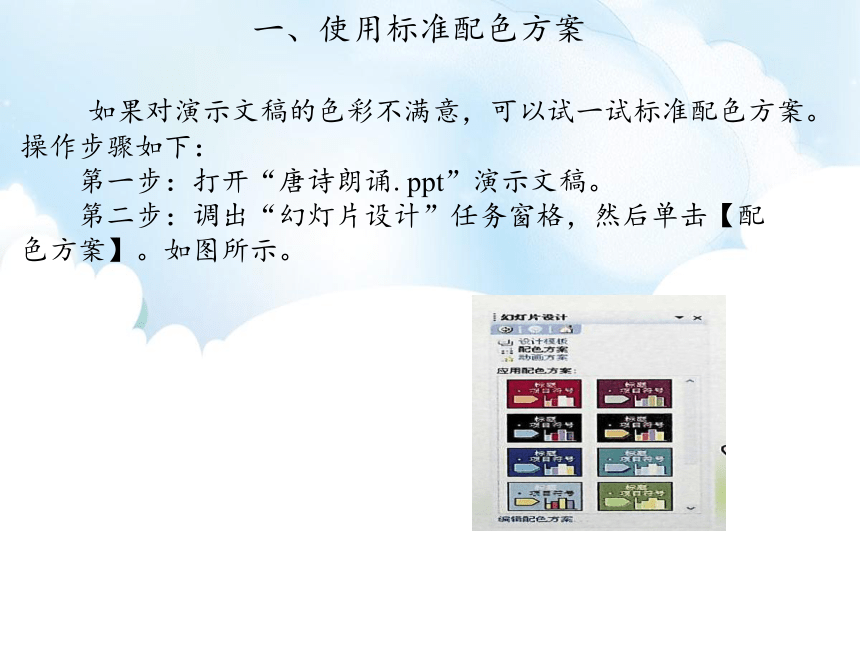
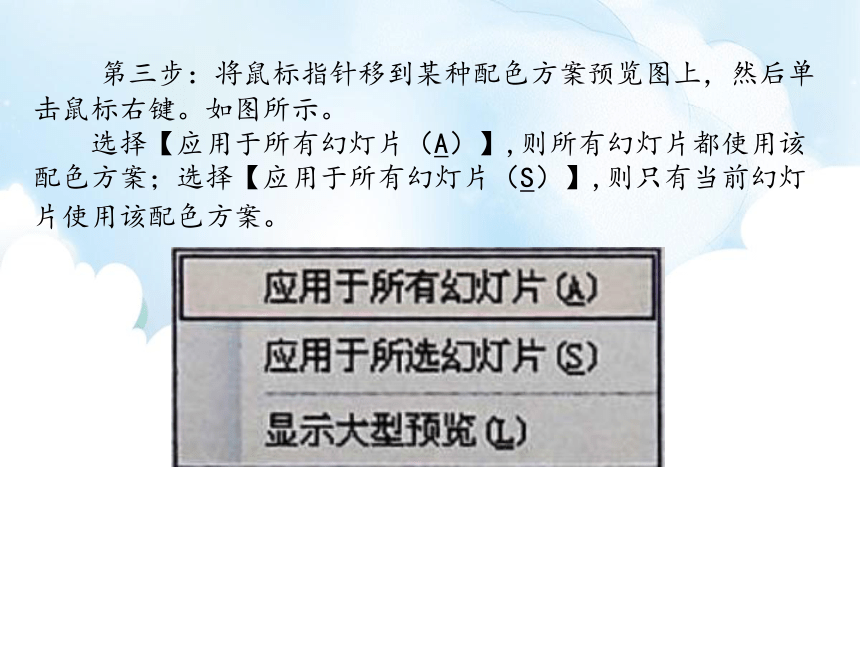


文档简介
幻灯片的色彩搭配
幻灯片美不美,除了与版面布局有关,还与色彩搭配有关。当距离较远时,观众感觉的主要是幻灯片的色彩,而不是幻灯片的内容。因此,要做好幻灯片,不能忽视色彩搭配。 这一课,我们将通过设置幻灯片的色彩搭配,使幻灯片更加漂亮。
一、使用标准配色方案
如果对演示文稿的色彩不满意,可以试一试标准配色方案。操作步骤如下:
第一步:打开“唐诗朗诵.ppt”演示文稿。
第二步:调出“幻灯片设计”任务窗格,然后单击【配 色方案】。如图所示。
第三步:将鼠标指针移到某种配色方案预览图上,然后单击鼠标右键。如图所示。
选择【应用于所有幻灯片(A)】,则所有幻灯片都使用该配色方案;选择【应用于所有幻灯片(S)】,则只有当前幻灯片使用该配色方案。
试一试
尝试用文中的素材自定义配色方案。
二、自定义配色方案
如果对标准配色方案不满意,还可以自己定义配色方案。操作步骤如下:
第一步:打开“唐诗朗诵.ppt”演示文稿。
第二步:打开“幻灯片设计”任务窗格,单击【配色方案】,然后再单击【编辑配色方案…】。如图所示。
第三步:在“自定义”选项卡中,共有8个可以改变的颜色的项目。选中一个,单击【更改颜色(O)…】,修改该项目的颜色。如图所示。
更改颜色后,单击【确定】,然后再单击【应用(A)】,该幻灯片就应用了一个新的配色方案。
单击【添加为标准配色方案(D)】,还可以将编辑过的配色方案保存下来,作为标准的配色方案。
三、配色技巧
由于长时间的颜色刺激会造成视觉疲劳,因此要尽量使幻灯片的色彩搭配和谐。下面是常用的配色技巧:
1.背景和文字的色彩对比要尽量大,以便突出文字内容。
下面是不同背景下,不同颜色文本的可见性对比表:
小博士信息港
据统计,大约6%的人有不同程度的色盲,其中红绿色盲为大多数。因此,应尽量避免使用红绿色的对比来突出显示内容。
2.不要使用过多的颜色,如果一个幻灯片中使用多种背景色,应该使用近似色,避免使听众眼花缭乱。
避免使用花纹复杂的图案作为幻灯片的背景,这样的幻灯片会使文字难以辨认。如图所示。
试一试
打开素材目录中的演示文稿,调好幻灯片的颜色。
比一比,谁的幻灯片最漂亮?
谢谢
幻灯片美不美,除了与版面布局有关,还与色彩搭配有关。当距离较远时,观众感觉的主要是幻灯片的色彩,而不是幻灯片的内容。因此,要做好幻灯片,不能忽视色彩搭配。 这一课,我们将通过设置幻灯片的色彩搭配,使幻灯片更加漂亮。
一、使用标准配色方案
如果对演示文稿的色彩不满意,可以试一试标准配色方案。操作步骤如下:
第一步:打开“唐诗朗诵.ppt”演示文稿。
第二步:调出“幻灯片设计”任务窗格,然后单击【配 色方案】。如图所示。
第三步:将鼠标指针移到某种配色方案预览图上,然后单击鼠标右键。如图所示。
选择【应用于所有幻灯片(A)】,则所有幻灯片都使用该配色方案;选择【应用于所有幻灯片(S)】,则只有当前幻灯片使用该配色方案。
试一试
尝试用文中的素材自定义配色方案。
二、自定义配色方案
如果对标准配色方案不满意,还可以自己定义配色方案。操作步骤如下:
第一步:打开“唐诗朗诵.ppt”演示文稿。
第二步:打开“幻灯片设计”任务窗格,单击【配色方案】,然后再单击【编辑配色方案…】。如图所示。
第三步:在“自定义”选项卡中,共有8个可以改变的颜色的项目。选中一个,单击【更改颜色(O)…】,修改该项目的颜色。如图所示。
更改颜色后,单击【确定】,然后再单击【应用(A)】,该幻灯片就应用了一个新的配色方案。
单击【添加为标准配色方案(D)】,还可以将编辑过的配色方案保存下来,作为标准的配色方案。
三、配色技巧
由于长时间的颜色刺激会造成视觉疲劳,因此要尽量使幻灯片的色彩搭配和谐。下面是常用的配色技巧:
1.背景和文字的色彩对比要尽量大,以便突出文字内容。
下面是不同背景下,不同颜色文本的可见性对比表:
小博士信息港
据统计,大约6%的人有不同程度的色盲,其中红绿色盲为大多数。因此,应尽量避免使用红绿色的对比来突出显示内容。
2.不要使用过多的颜色,如果一个幻灯片中使用多种背景色,应该使用近似色,避免使听众眼花缭乱。
避免使用花纹复杂的图案作为幻灯片的背景,这样的幻灯片会使文字难以辨认。如图所示。
试一试
打开素材目录中的演示文稿,调好幻灯片的颜色。
比一比,谁的幻灯片最漂亮?
谢谢
